Digma s602w: инструкция
Характеристики, спецификации
Инструкция к Электронной Книге Digma s602w
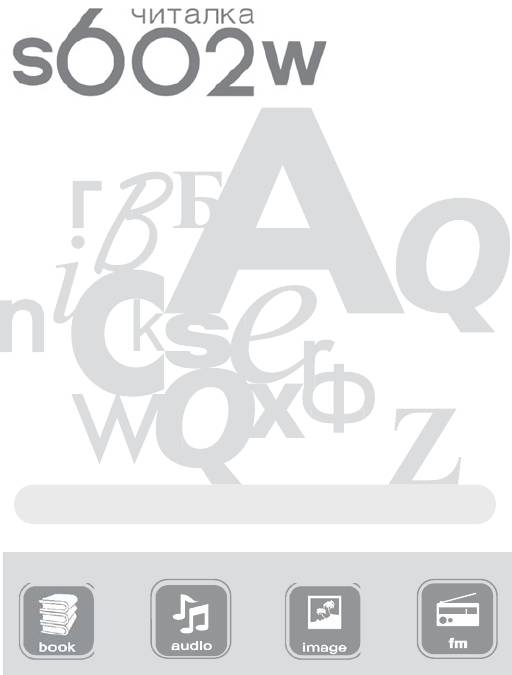
РУКОВОДСТВО ПОЛЬЗОВАТЕЛЯ
ВВЕДЕНИЕ
Благодарим Вас за выбор продукции Digma!
Прежде чем начать использование данного устройства,
пожалуйста, внимательно прочтите руководство для
обеспечения правильной эксплуатации изделия и
предотвращения его повреждения.
● Программное обеспечение, конструктивные особенности
устройства и содержание данной инструкции могут быть
изменены в целях усовершенствования продукта, без
предварительного уведомления.
● Производитель и дистрибьюторы данной продукции не
несут ответственности за повреждения корпуса устройства, а
также за ущерб, причиненный вследствие неправильной или
несоответствующей эксплуатации пользователем.
К
ОМПЛЕКТАЦИЯ
● Электронная книга s602w
● Чехол
● USB-кабель
● Наушники
● Карта памяти MicroSD (только для модификаций с
внутренней памятью 2 Гб)
● Сетевой адаптер
● Руководство пользователя на русском языке
● Гарантийный талон
ТЕХНИЧЕСКИЕ
ХАРАКТЕРИСТИКИ
● Дисплей: размер 6”, технология электронных чернил
E-Ink, HD PEARL, 16 градаций серого
● Разрешение экрана: 1024 x 768 точек
● Слот карты памяти: Micro SD (SDHC) объемом до 32 Гб
● Разъем подключения к компьютеру: mini USB 2.0
● Выход на наушники: мини-джек 3,5 мм
● Поддерживаемые форматы файлов для чтения*: FB2,
TXT, PDF, DJVU, DJV, ZIP, 7-ZIP, RAR, RTF, EPUB,
HTML, CHM, PDB, MOBI, DOC, DOCX, XLS, XLSX, PPT,
PPTX, TRC, PRC, OEB
● Поддерживаемые форматы файлов изображения: JPG,
BMP, PNG, GIF, TIFF
● Поддерживаемые форматы музыкальных файлов:
WMA, MP3, WAV, OGG
● FM-радио, в качестве приемной антенны используются
наушники
● Встроенный литий-полимерный аккумулятор, емкость
1500 мАч
● Встроенный модуль беспроводной связи 802.11 b/g
● Меню: русифицированное
● Доступные цвета: белый / черный
● Размеры: 188 х 119 х 8 мм
● Вес: 210 г
* Поддержка других форматов реализуется обновлением прошивки
МЕРЫ ПРЕДОСТОРО
ЖНОСТИ
● Не разбирайте и не ремонтируйте устройство
самостоятельно. В случае его неисправности,
обратитесь в сервисный центр.
● Не подвергайте электронную книгу воздействию
прямых солнечных лучей и обогревающих устройств.
● Избегайте контакта устройства с источниками огня, во
избежание взрыва или пожара.
● Не подвергайте электронную книгу воздействию
слишком высоких или слишком низких температур.
● Не храните устройство в местах с повышенной
влажностью, а также в пыльных или грязных местах.
● Избегайте попадания воды на электронную книгу.
● Избегайте падения устройства и его удара о другие
предметы.
● Не подвергайте электронную книгу сильному
механическому воздействию. Компания-производитель
не несет ответственности в случае повреждения экрана
пользователем.
● Избегайте контакта устройства с источниками
электромагнитного излучения.
● Не используйте для чистки изделия химические
вещества или моющие средства; всегда выключайте
электронную книгу перед чисткой.
● Не отключайте устройство от ПК во время
форматирования или копирования файлов.
● Во время использования изделия в качестве съемного
диска, всегда четко следуйте указаниям по выполнению
операций. Любое ошибочное действие может привести к
потере файлов.
● Создайте резервные копии важных данных на Вашем ПК,
поскольку ремонт устройства или другие причины могут
привести к потере данных.
● Используйте только одобренные производителем
аксессуары.
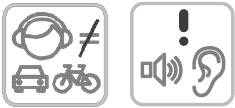
ИСПОЛЬЗОВАНИЕ
НА
УШНИК
ОВ
● В целях безопасности на дороге, не используйте
электронную книгу с наушниками, если Вы управляете
автомобилем или едете на велосипеде.
● Уменьшите громкость, переходя проезжую часть
дороги.
● Используя наушники, избегайте прослушивания музыки
на слишком высокой громкости в течение длительного
времени, в противном случае это может привести к
проблемам со слухом.
● Прекратите использование устройства или уменьши-
те звук, если Вы услышали звон в ушах.

CХЕМА УСТРОЙСТВА

Оглавление
- CХЕМА УСТРОЙСТВА
- КНОПКА АППАРАТНОГО СБРОСА
- ОСНОВНЫЕ ОПЕР АЦИИ
- ПОДКЛЮЧЕНИЕ К КОМПЬЮТЕР У
- ЗАГРУЗКА ФАЙЛОВ С КОМПЬЮТЕРА
- ОТСОЕДИНЕНИЕ USB-КАБЕЛЯ
- ЗАРЯДКА БАТАРЕИ
- СТРУКТУРА МЕНЮ И УПР АВЛЕНИЕ
- ЧТЕНИЕ
- ГОРЯЧИЕ КЛАВИШИ
- АУДИОПЛЕЕР
- ФУНКЦИИ АУДИОПЛЕЕРА.
- ИЗОБРАЖЕНИЯ
- СЛОВАРЬ
- ЗАМЕТКИ
- УСТРАНЕНИЕ НЕИСПР АВНОСТЕЙ
- ПОЛЕЗНЫЕ СОВЕТЫ







